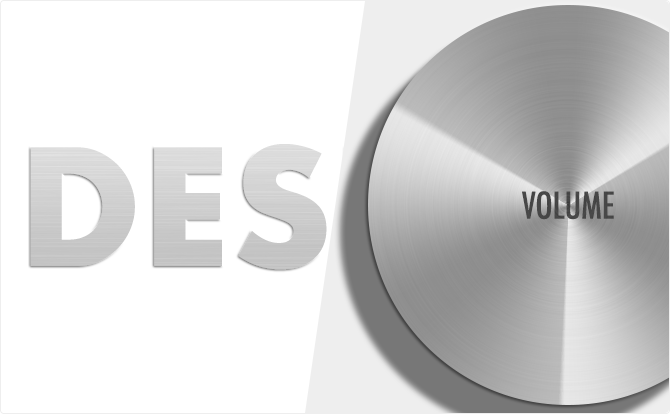Photoshopの作業環境をリセットする方法

ワークスペースのレイアウトやツールの数値などを、初期化する方法をご紹介します。サイトで紹介されているPhotoshopの画面がキャプチャ画像と違う場合にお試しください。

1.ワークスペースの初期化
注意!
ワークスペースを初期化すると、現在のワークスペースがリセットされます。初期状態では[バウンディングボックスを表示]のチェックが外れているので、表示させておくことをおすすめします。
[メニューバー]にある[ウィンドウ]→[ワークスペース]→[初期設定をリセット]をクリックし、ワークスペースの初期化を行います。
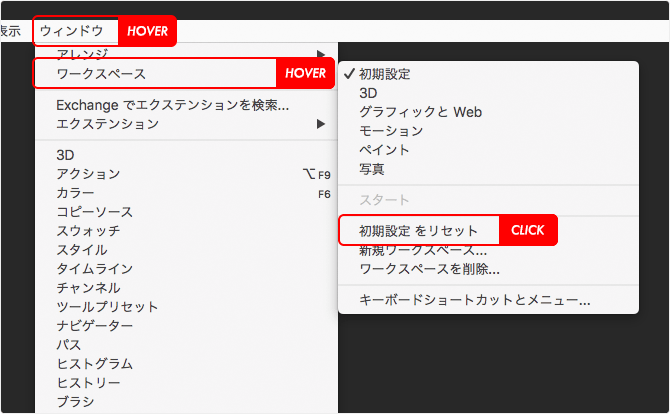
すると、以下の画像の様に[ワークスペース]がリセットされます。
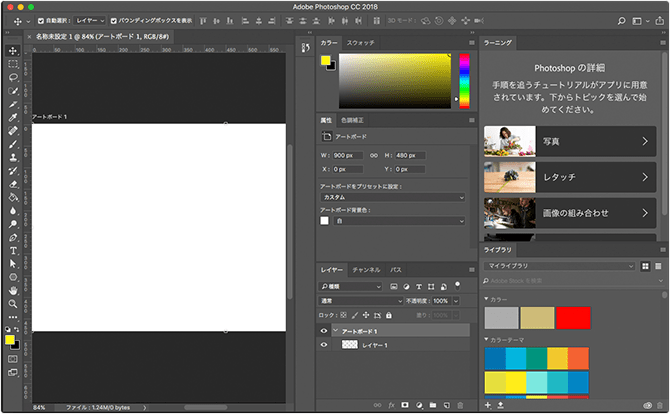
2.すべてのツールを初期化
次に、[オプションバー]にある[クリックでツールプリセットピッカーを開く]をクリックして、パネルメニューから[すべてのツールを初期化]を選択します。
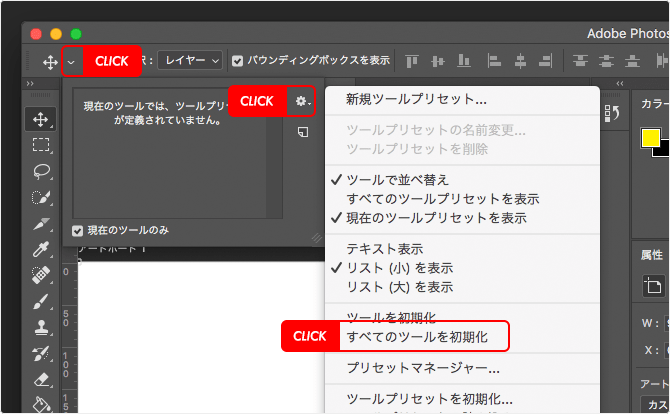
すると、以下の画像の様に[ツール]がリセットされます。
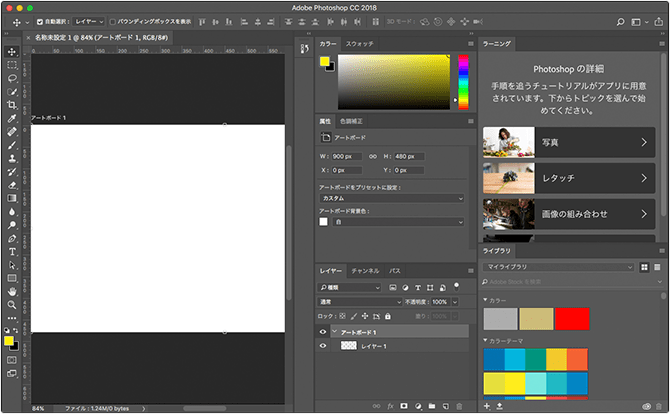
3.まとめ
作業環境リセットのまとめ
- ワークスペースを初期化すると[バウンディングボックスを表示する]のチェックが外れるなど、想定外のリセットも行われる。
最後に解説動画を撮影していますので、注意点など詳しく知りたい方は是非ご覧ください。